
آیا تا به حال شدهاست که نیاز به اتصال یک دستگاه مانند هارد اکسترنال یا یک فلش به لپتاپ یا کامپیوتر خود را داشته باشید اما به دلیل استفاده از کیبورد و ماوس وایرلس جای USB خالی روی کامپیوتر خود نداشته باشید؟ در این صورت نیاز به افزایش پورت USB کامپیوتر خود با یکی از روشهای زیر را خواهید داشت.
 روشهای افزایش پورت USB
روشهای افزایش پورت USBدر این مواقع یکی از سادهترین راهحلهای پیشنهادی تهیه یک هاب USB برای افزایش پورت USB کامپیوتر است؛ این هابها میتوانند قابلیتهای فراوانی داشته باشند و حتی با پورت USB Type-C کار کنند و به شما قابلیت اتصال مانیتور با پورت HDMI را بدهند. اما اگر تنها نیاز به افزایش پورت USB خود دارید راههای بهتری نیز برای حل این مشکل وجود دارد.
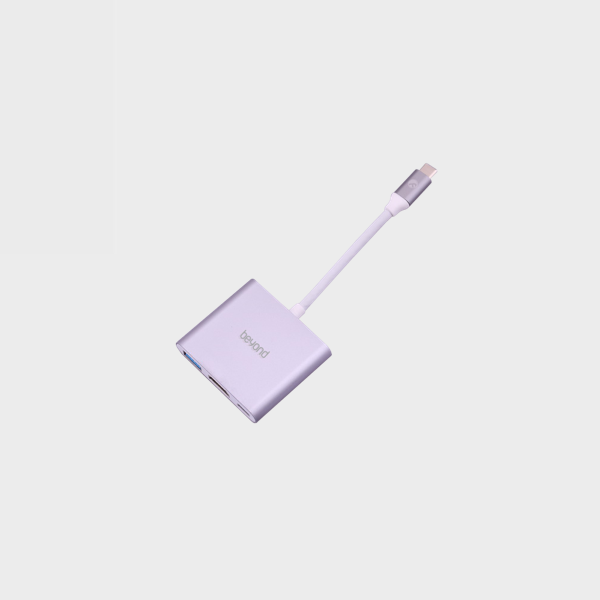
یا میتوانید اگر از ماوس و کیبورد برند لاجیتک استفاده میکنید که قابلیت کار با گیرنده Unifying را دارند میتوانید تا با تهیه یک گیرنده Unifying لاجیتک به صورت جداگانه کیبورد و ماوس خود را به این گیرنده متصل کنید و کیبورد و ماوس خود را تبدیل به یک کیبورد و ماوس کمبو کنید.
گیرنده Unifying لاجیتک علاوه بر این که میتواند کیبورد و ماوس شما را با یک گیرنده به کامپیوتر متصل کند توانایی متصل کردن ۶ دستگاه کیبورد یا ماوس به صورت ترکیبی و همزمان به کامپیوتر دارد.
این امر به این دلیل است که اگر از چندین کیبورد و ماوس در مکانهای مختلف استفاده میکنید نیازی به حمل کردن کیبورد و ماوس خود یا داشتن چندین دانگل برای هر ست کیبورد و ماوس نداشته باشید و با یک گیرنده بسیار کوچک همهی آنها را به کامپیوتر خود متصل کنید و با رها کردن گیرنده در پورت USB کامپیوتر خود نگران گم کردن آن نیز نباشید.
همچنین گیرنده Unifying لاجیتک به همراه برخی از کیبورد و ماوسهای حرفهایتر این برند به کاربران ارائه میشود و نحوه تشخیص آن توجه به علامت چرخدنده نارنجی رنگ چاپ شده روی بدنه دانگل USB است. اگر روی بدنه دستگاه کیبورد یا ماوس شما این علامت به صورت رنگی یا غیر رنگی نیز دیده شود به معنی قابلیت کار این گیرنده با دستگاههای شما است.

متصل کردن ماوس و کیبورد با گیرنده Unifying بسیار کار سادهای است و تنها نیاز به دانلود نرمافزار Logitech Unifying Software دارد.
برای متصل کردن دستگاه نرمافزار را باز کنید و مراحل آن را طی کنید. از روشن بودن دستگاهی که میخواهید به گیرنده متصل کنید و متصل بودن گیرنده به کامپیوتر اطمینان برقرار کنید.
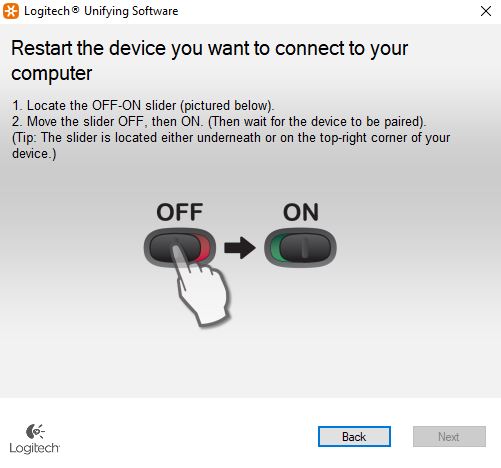
بعد از خاموش و روشن کردن ماوس یا کیبورد چند ثانیه صبر کنید.
در صورت اتصال نرمافزار به صفحه بعدی میرود و از شما میپرسد که آیا موفق به اتصال دستگاه خود شدید یا خیر و با انتخاب دکمه بله عملیات ست کردن پایان مییابد.

